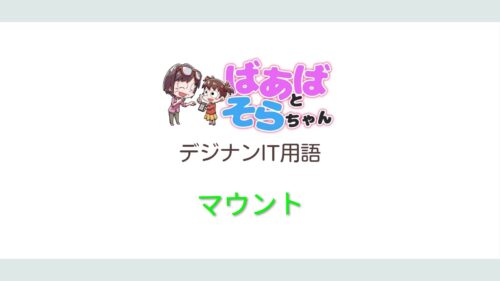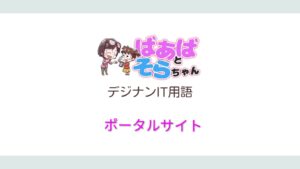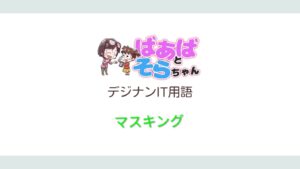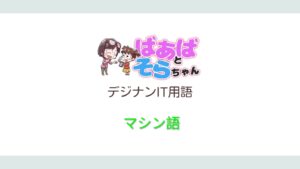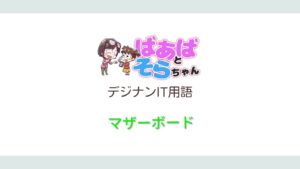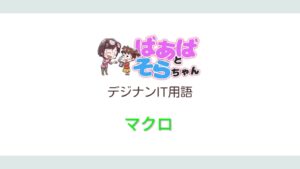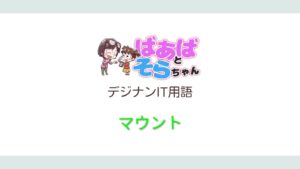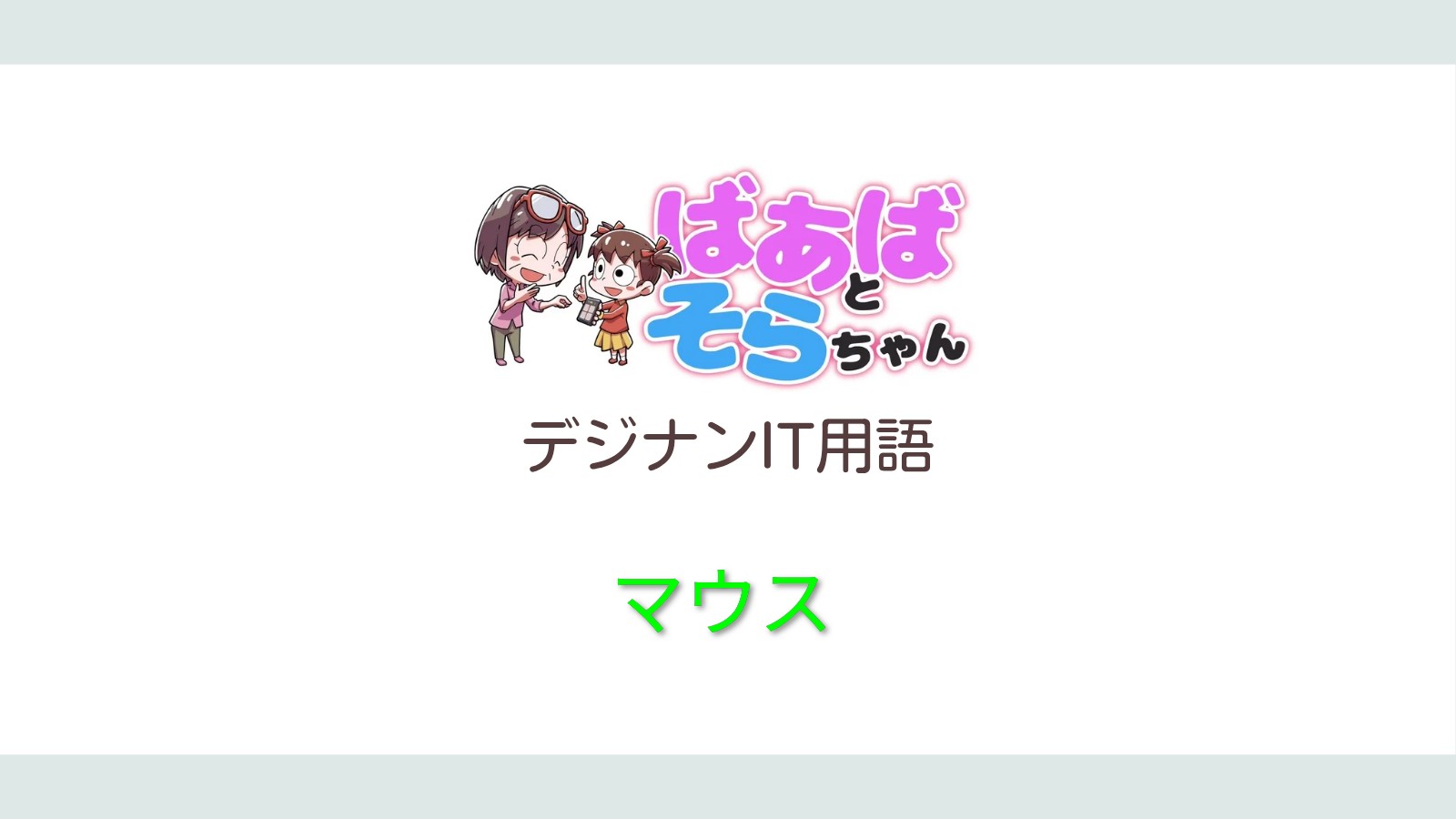
目次
マウス
マウスとは
🖱️ IT用語「マウス」とは?
マウス(mouse)とは、
コンピューターの画面上で「カーソル(矢印)」を動かしたり、クリックして操作するための入力機器です。
ユーザーが手で動かすことで、画面上のアイコンやボタンを選んだり、ドラッグしたりできます。
マウスの使い方
例①:ファイルを開く
マウスでアイコンにカーソルを合わせて「左クリック」すると、ファイルが開きます。
例②:画像を移動する
画像をクリックしたままドラッグして、好きな位置に移動できます。
例③:右クリックメニュー
「右クリック」すると、コピーや貼り付けなどのメニューが表示されます。
マウスの主な機能
🖱️ 左クリック選択・決定・実行
🖱️ 右クリックメニュー表示・詳細操作
🔄 ホイールページのスクロール(上下)
🖐️ ドラッグ&ドロップファイルやウィンドウの移動
マウスの種類と特徴
有線マウス→USBケーブルで接続。安定した動作。
無線マウス→BluetoothやUSBレシーバーで接続。ケーブル不要。
トラックボール型本体を動かさず、ボールを回して操作。
ゲーミングマウス高精度・多ボタンでゲーム向け。
💡 ITの中でのマウスの役割
GUI(グラフィカル・ユーザー・インターフェース)を操作するための道具 ↓
画面上のアイコンやウィンドウを直感的に操作できる
初心者にも扱いやすい入力機器↓
キーボードよりも視覚的でわかりやすい
🎯 まとめ
マウスは「画面上の操作を手で行うための入力機器」。
クリック・スクロール・ドラッグなどで直感的に使える。
有線・無線・特殊タイプなど、用途に応じて選べる。
マウスの高値と安値の違い
マウスの価格差には、見た目だけでなく「性能」「使いやすさ」「機能性」など、さまざまな要素が関係しています。
初心者にもわかりやすく、違いを整理してみましょう👇
💰 高価なマウス vs 安いマウス
安いマウス(〜¥1,000〜¥2,000)
高価なマウス(¥5,000〜¥20,000以上)
🖱️ 基本機能
安価→左右クリック・ホイールのみ
高価→多ボタン・ジェスチャー・カスタマイズ可能
🎯 精度(DPI)
安価→低〜中(一般作業向け)
高価→高精度(ゲーミング・デザイン向け)
🧠 センサー
安価→光学式が主流
高価→レーザー式・高性能センサー搭載
🖐️ 操作感
安価→軽くてシンプル
高価→手にフィットする形状・疲れにくい設計
🔋 接続方式
安価→有線が多い
高価→無線・Bluetooth・充電式など多様
🔧 耐久性
安価→短め(数年で劣化しやすい)
高価→高耐久(数百万回クリックに耐える)
🛠️ ソフト連携
安価→基本なし
高価→専用ソフトでボタンや動作を設定可能
🎮 用途
安価→事務作業・ネット閲覧
高価→ゲーム・動画編集・CAD・プログラミング
どんな人にどちらが向いてる?
安いマウス↓
「とりあえず使えればOK」「ネットや文書作成が中心」という人にぴったり。
高価なマウス↓
「長時間使う」「手の疲れを減らしたい」「細かい操作が必要」な人におすすめ。
特にゲーマーやクリエイター、プログラマーに人気です。
💡 たとえば…
・安いマウスは「100円ショップのボールペン」みたいな感覚。
・高価なマウスは「手にフィットする高級万年筆」みたいな使い心地。
有線マウスVSワイヤレスマウス
見た目だけでなく使い勝手や性能にも関係しています。
初心者にもわかりやすく、ポイントを整理してみましょう👇
有線マウス vs ワイヤレスマウスの主な違い
🔗 接続方法
有線→USBケーブルで直接接続
無線(USBレシーバー or Bluetooth)
🔋 電源
有線→パソコンから供給(電池不要)
無線→電池 or 充電式が必要
🧠 遅延
有線→ほぼゼロ(反応が速い)
無線→わずかに遅延することも(高性能ならほぼ気にならない)
🧳 持ち運び
有線→ケーブルが邪魔になることも
無線→ケーブルなしでスッキリ、持ち運びに便利
🛠️ 設置の自由度
有線→ケーブルの長さに制限される
無線→机のどこでも使える自由さあり
💰 価格
有線→比較的安価
無線→高性能モデルはやや高め
🔧 トラブル
有線→接続が安定しやすい
無線→電池切れ・接続不良の可能性あり
どちらが向いている?
有線マウスがおすすめな人
🔸遅延なくサクサク操作したい(ゲーマーやクリエイター)
🔸電池交換が面倒に感じる
🔸コストを抑えたい
ワイヤレスマウスがおすすめな人
🔸ケーブルが邪魔に感じる
🔸ノートPCと一緒に持ち運びたい
🔸スッキリしたデスク環境を作りたい---
💡 たとえば…
有線マウスは「コンセントにつないだ電気スタンド」みたいに安定して使える。
ワイヤレスマウスは「充電式の懐中電灯」みたいに自由に動かせるけど、電池切れには注意。
会話で学ぼ
基礎知識編
「カーソル」っていう矢印を動かすための道具だよ。
手で持って動かすことで、画面の中の操作ができるんだ。
マウスを動かすと、画面の中の矢印も動くよね。
それで「クリック」っていう操作をすると、
ボタンを押したり、ファイルを開いたりできるんだ。
左のボタンを押すと「選択」や「決定」、
右のボタンを押すと「メニューを表示」
っていう使い方が多いよ。
あと、真ん中に「ホイール」がついてるタイプもあって、
それで画面をスクロールできるんだ。
ホイールをくるくる回すと画面が上下に動くよ。
「画面の中を手で操作するための道具」って感じなんだね。
キーボードが「文字を打つ道具」なら、
マウスは「画面を動かす道具」ってイメージだね。
SNSで発信
X(元Twitter)
YouTubeショート
スタンドエフエム
【デジナンばあばチャンネル】
ばあばと、もに隊長のおもしろトークだよ(笑)
https://stand.fm/episodes/68d9c3dc5ba2cbdfbae9af38
インスタグラム
tiktok
https://www.facebook.com/share/v/16qayJNgEE/
スレッズ
あとがき
このサイトは
「デジタル難民のばあば」と「パソコンやスマホをあまり得意としない方々」が一緒になって
少しずつ、ヒントもしくは知識を共有していくサイトです。
知識を楽しく学びながら、棺桶に足を突っ込むその日まで、一緒に成長してまいりましょう。
最後まで読んでいただきありがとうございました♡